【Final cut pro X + Loupdeck 】ジョグダイアルのつまみで編集!FCP X Youtuberにオススメのショートカット割当て
Final cut pro Xでの動画編集が直感的に操作・編集可能です!
普段、Youtubeなどの動画編集時に、Final Cut Pro X を使い編集しています。
MacBook Pro 2018のタッチスクリーンバーで、編集し易くなりましたが、Loupdeck plusの物理的なアナログジョグダイヤルだと直感的に編集可能なので導入しました。

本来はAdobe Premier Pro , After Effect, Photoshopなど向けに作られた機材ですが、2019年年早々にFinal Cut Pro にも対応したため即買いです。

しかし、 インストール直後はLoupdeck plusの割当てが、US 仕様のため日本のキーボードでは動作しないキーボード割当てが有り、 苦戦を強いられましたので、参考にLoupdeck+のとFinal Cut Pro X側のショートカットキーボード割当変更方法を記載します。
機材
- MacBook Pro 2018 JP版
- Loupdeck plus
- Loupdeck plusのソフトウェア(無償)
変更手順
Loupdeck plusのソフトをインストール
公式ウェブサイトに純正ソフトが あるのでダウンロードします。
下記のような感じでソフトが開くので 右上のアプリケーションの中から Final Cut Pro を選択します。
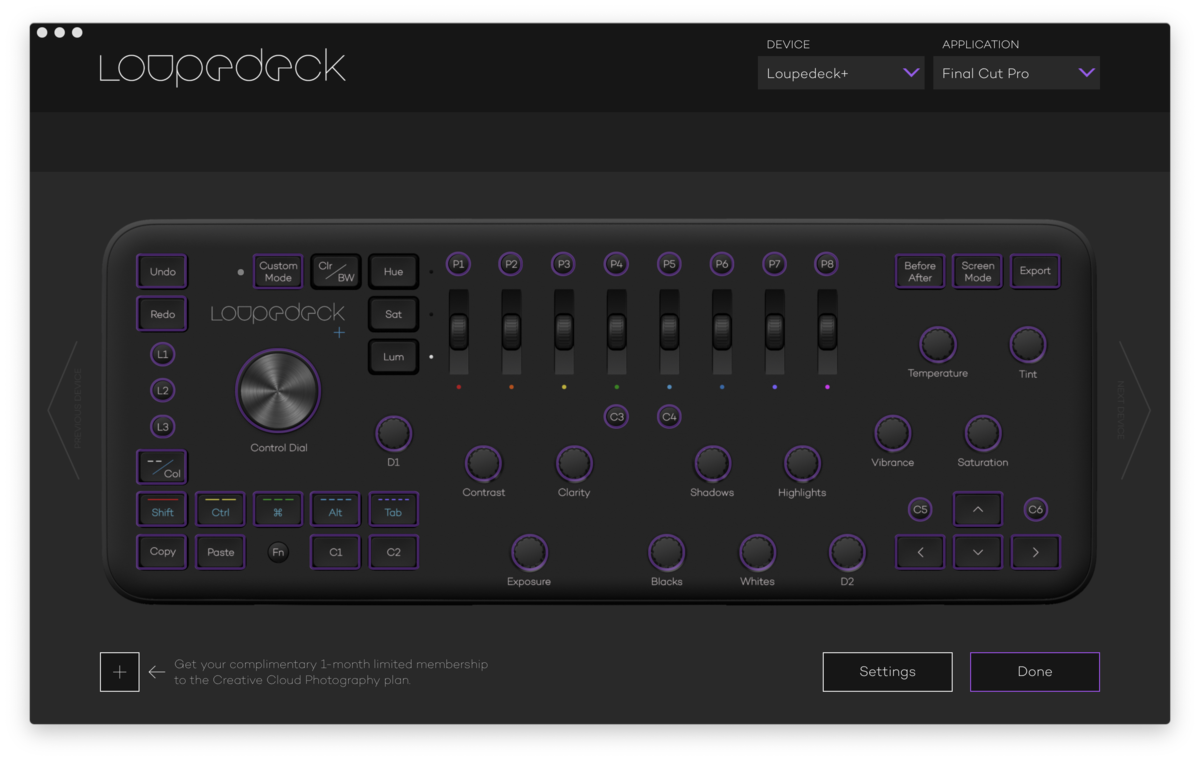
各ボタンやダイヤルにキーボード割当て可能なため好きなボタンを選択します。
ただし、ボタンにはある程度割当可能なシートカットに制限があります。
例: C1、C2・・に割当て可能なショートカット(ズームやカットなど)はあるが、D1、D2にはズームやカットを割り当てられない・・など、全てのショートカットを自由に割当可能、という訳ではなく、トリッキーなので注意。
変更したこと
Loupdeck+購入目的の基本動作は、
- Zoom in
- Zoom out
- Play/Stop
- Trim start, Trim end(動画の最初/最後の不要部削除)
で、上記をアナログのジョグダイアルで直感的に操作したかったため割り当てをしていきます。
本来は、 プレミアや Photoshop などでカラーグレード( 色調整)する際に、ジョグダイヤル操作すると便利なアイテムだと思いますが まずは基本動作を割り当てて行きました。
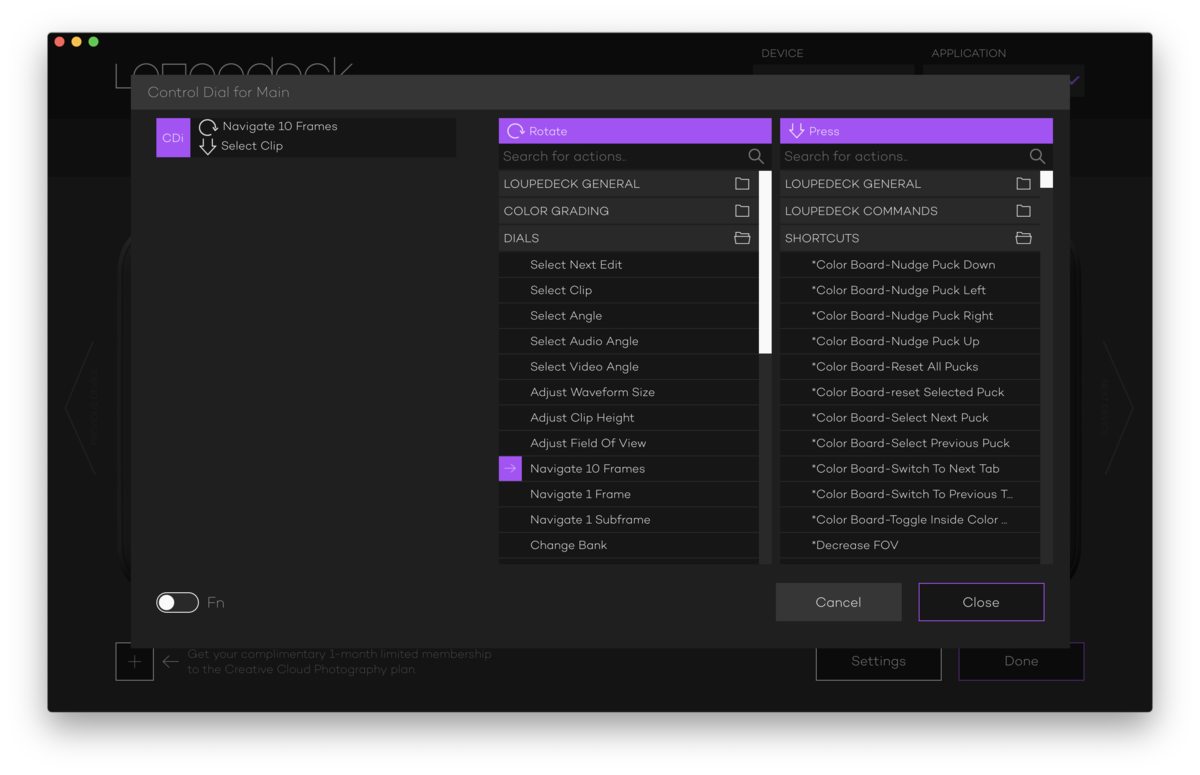
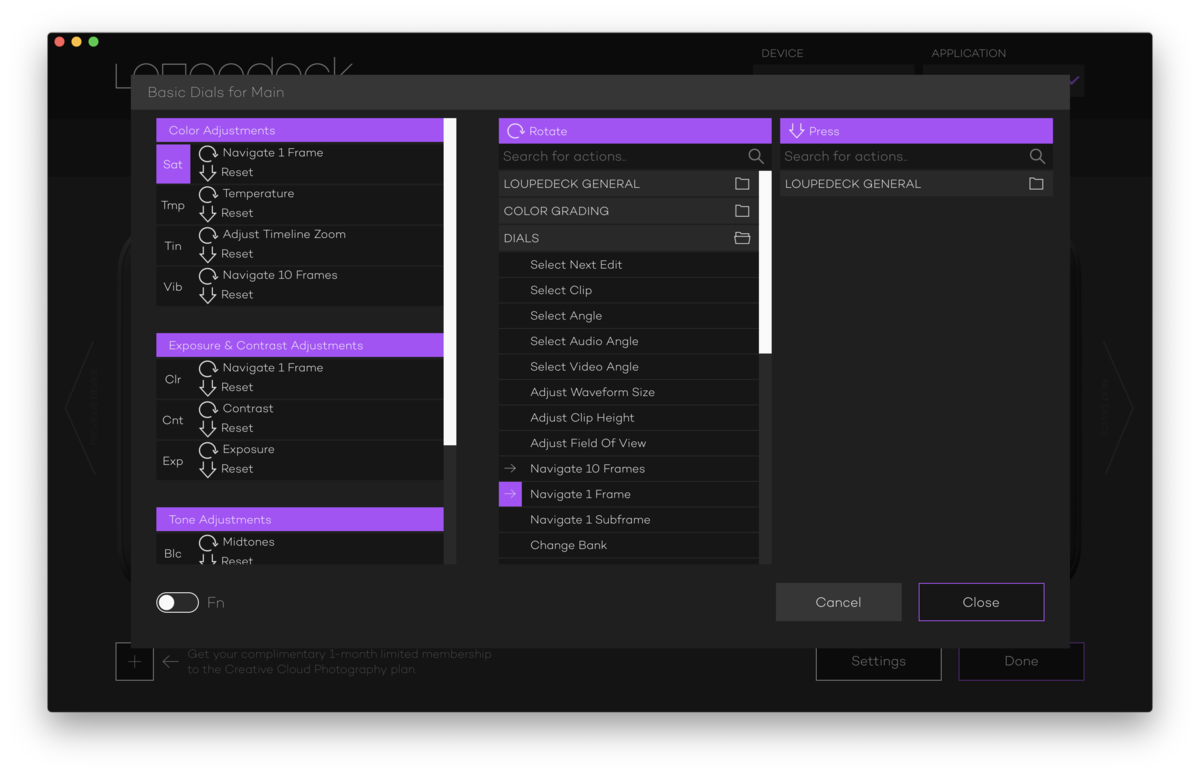
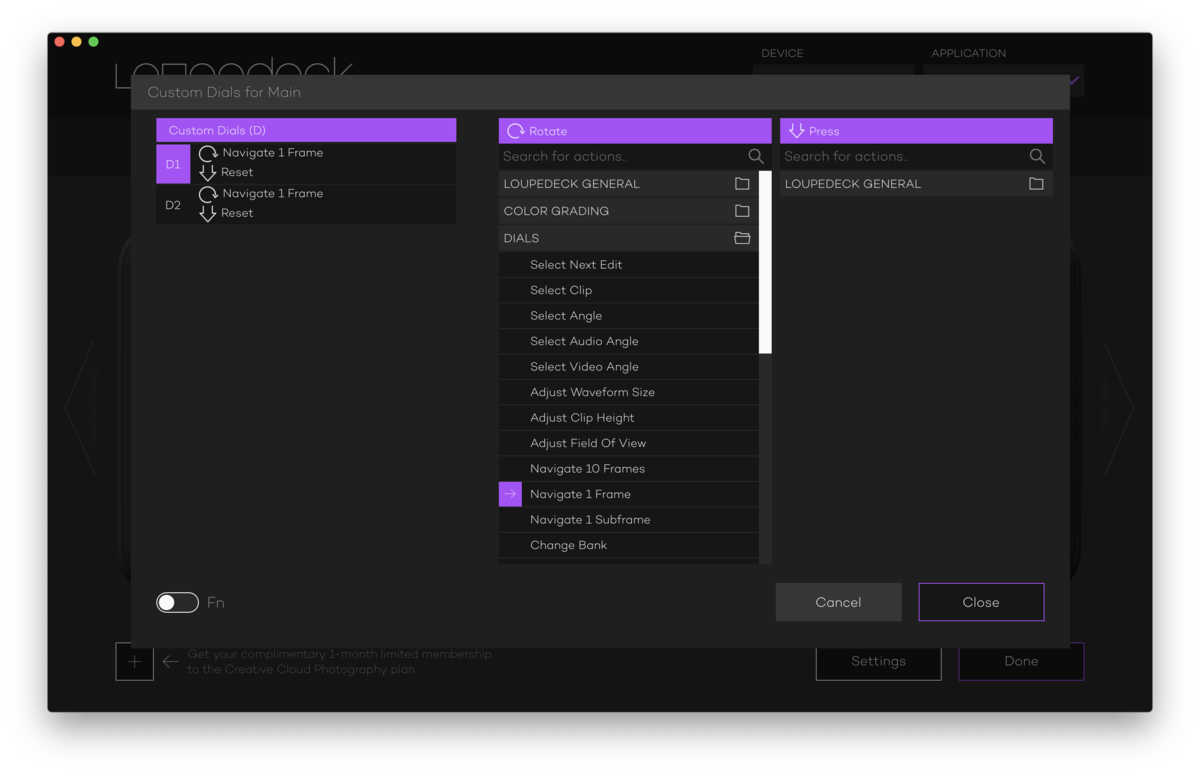

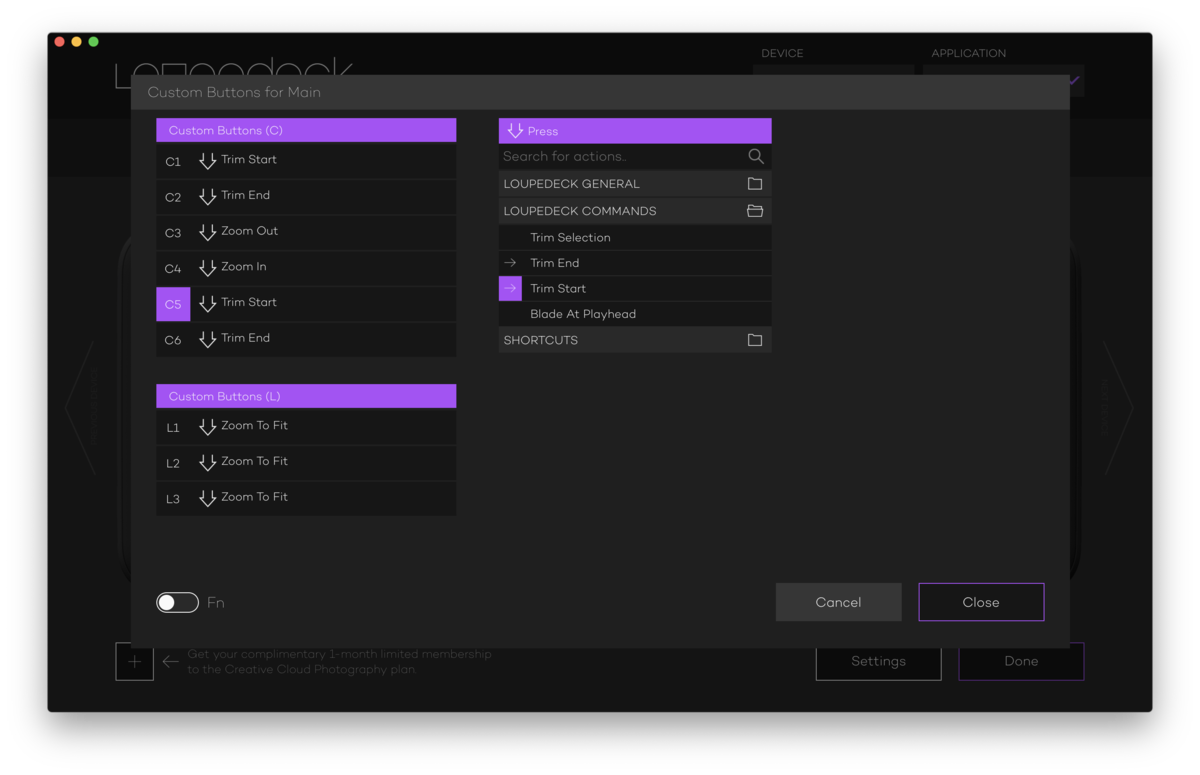
上記のように、Loupdeck plusにショートカットを割当てたのですが、効かないボタンがあり、四苦八苦。。問題解決に長時間かかりました。。
問題の原因
USとJISのキーボードの差異です。(何処かから拝借しました)
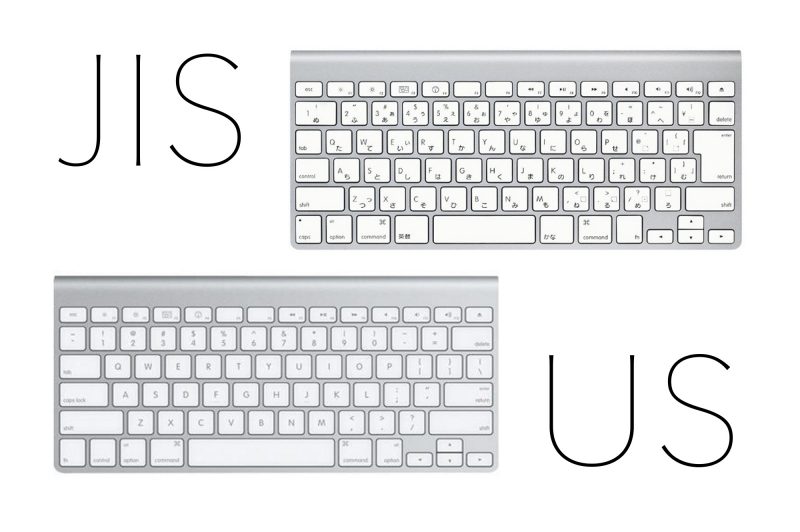
日本のキーボードの「れ」「け」「む」のあたりがUS版とは違うのです。
Loupdeck plusからのコマンドではこの辺の、JISには無いコマンドを送っているため動作しませんでした。
Keycast
そこで、Loupdeck+からのコマンドを、下記keycastをインストールし検証。
Loupdeck+からのコマンドが判明
KeycastでLoupdeckの動作しないボタンを押しコマンドを見てみると、
- Trim Start=「command」+「2」
- Zoom in=「z」
でした。
なので次は、このコマンドで、Final Cut Pro X上で、上記コマンドと所望のショートカットを割当てれば動作するはずです。
Final Cut Pro Xでの変更

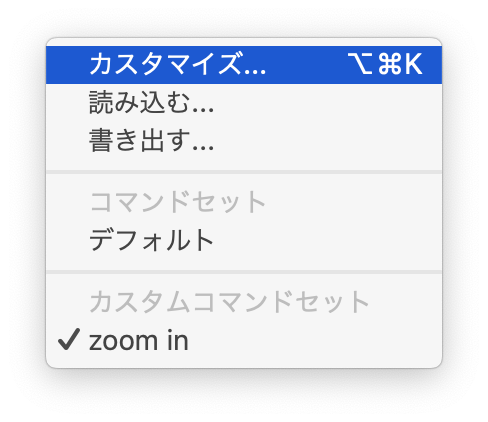
Final Cut Pro Xのメニューから、コマンド> カスタマイズ>を選ぶと下記画面が出ます

Loupdeckからのコマンドは、「command」+「2」だったので、そこに、赤枠のトリム開始を持ってきます。
トリム開始は「 [ 」ボタンにあり、そこからドラッグドロップで持ってきました。
同様にズームインも下記のように、割り当てます。
確か「+」のキーボードにズームインの白抜き文字赤ボタンがあったと思います。
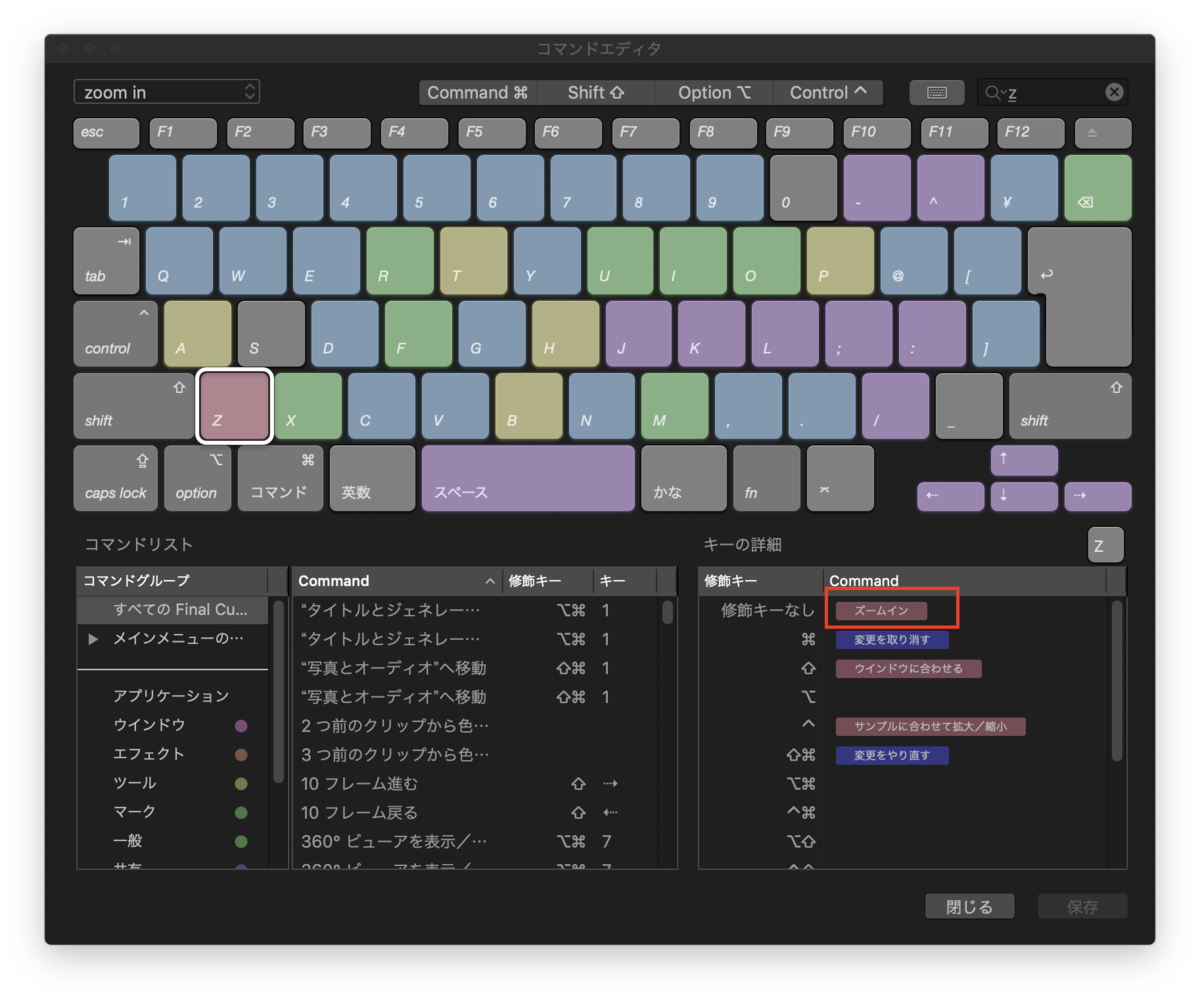
上記二つの設定を完了するとスムーズにLoupdeck+でのジョグダイアル編集が可能になり、Final Cut Pro XとLoupdeck+の連携がスムーズにいきました。
もし他に 割り当てたい コマンドがショートカットに紐づけられていなければ、上記のkeycastで分析し、Loupdeckからのコマンドと、Final Cut Pro Xでのショートカットを組合わせれば動作するはずです。
おわりに
Final Cut Pro Xをアナログのジョグダイヤルでの動画編集は、長時間を編集に要していたため少しでも効率的に作業がしたかったので、漸く完成です。
日本ではLoupdeck+は利用者が少ないようで検索しても 情報が出てこないため、 今後ここに蓄積していきたいと思います。
Final Cut Pro XとLoupdeck+ を利用している方がいたら 是非ノウハウご教授いただけたら幸いです。
作業効率激増しますよ!!